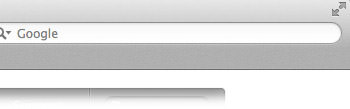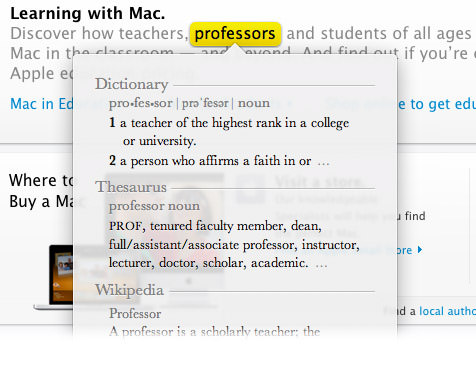OS X Lion:你应该知道的 10 个新功能 + 快捷键
Apple 最新的 Mac 操作系统 10.7 或更广为人知的 OS X Lion 于 2011 年 7 月 20 日正式发布。但由于 Apple Developers Program,包括我在内的开发人员可以更早地亲身体验。
据 Apple 称,这款售价 29.99 美元的全新操作系统配备了 250 多项新功能,其中包括Mission Control、Auto Save、Launch Pad、全新的Mail 应用程序和其他一些值得注意的功能。
现在,假设我们大多数人可能会开始探索上述关键特性,我决定跳过它们并专注于更微妙(但有用)的特性。在本文中,我将向您展示OS X Lion 的 10 个新功能,它们可以派上用场,甚至可以提高您的工作效率。在帖子的最后,我还包括了一小部分新的 OS X Lion 快捷方式。哇!
快捷方式:
1.反向滚动
Lion 允许您在向下滚动鼠标滚轮或向下滑动触控板时更改滚动方向。默认情况下,它已将滚动方向更改为自然(向下滚动/向下滑动意味着向上移动屏幕)
如果你不习惯这个,你可以让它恢复。只需转到“系统偏好设置”->“鼠标” ,然后取消选中“向……方向移动内容”
对于触控板用户,转到System Preferences -> Trackpad,在Scroll and Zoom下,取消选中“Scroll direction: Natural”。
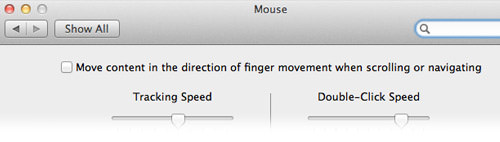
2. 使用“AirDrop”传输文件
AirDrop 允许您将文件、文件夹或两者的组合方便地无线发送到另一台 OS X Lion 驱动的 Mac ,而不管它们的大小。AirDrop 不是一个独立的应用程序;它位于 Finder 的左侧边栏上,就在“我的所有文件”下方。
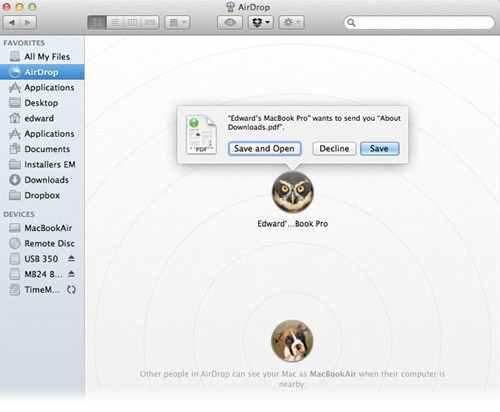
以下是您应该了解的有关 AirDrop 的一些事项。
- AirDrop 不需要任何设置或配置。
- AirDrop 会自动发现附近的计算机(在同一 Wifi 网络中)。
- 需要选择 AirDrop 才能被检测到。通过取消选择 AirDrop,您的计算机将不会被发现。
3.保留带有“版本”的文件副本
Versions跟踪并保留大量文档活动记录。它智能地在后台保存不同版本的多个副本。它允许您:
- 恢复到上次打开,
- 浏览(在时间机器模式下)以选择您要查找的版本,
- 复制一个版本,
- 在版本之间复制,或
- 锁定版本以防止覆盖。
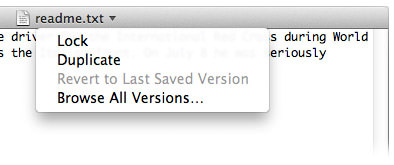
但是,Versions仅适用于本机 Mac 应用程序,如 Pages、Numbers、TextEdit 和其他一些应用程序。换句话说,不要指望与 TextMate、Dreamweaver、Coda 等第三方编辑器一起工作,至少现在不要。
4.“我的所有文件”视图
“我的所有文件”是一个非常简洁的功能。它驻留在 Finder 中,让您全面了解Mac 上的所有文件,无论它们位于何处,井井有条。
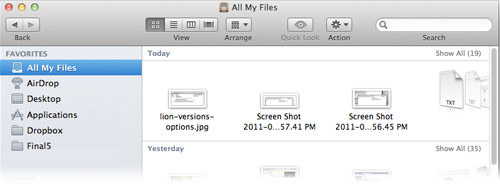
当您听到“所有我的文件”这句话时不要惊慌。从技术上讲,它并没有真正显示所有文件;它列出了您经常访问的文件,而系统文件则保持隐藏状态。
您还可以更改文件的排序(排列)方式,以更好地管理“我的所有文件”。
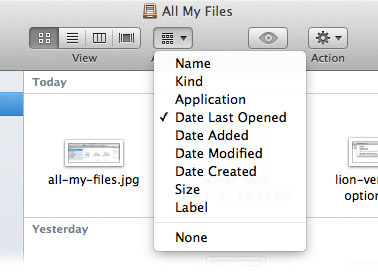
5. 保留相同文件的副本
在正常情况下,如果文件名相同,您只能保留一份特定文件的副本。要么用文件夹将它们分开,要么将一个替换另一个。
OS X Lion 允许您在检测到重复副本时通过在文件名末尾添加“副本”一词或递增数字来保留两个副本或更多副本。
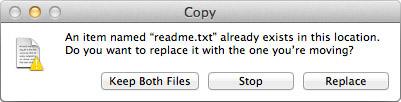
6.“快速预览”更多选项
当您选择文件并按下空格键时,快速预览可让您即时预览文件内容。此功能首先在 OS X Leopard 中引入,现在在 OS X Lion 中得到进一步增强。
在 OS X Lion 中,无论何时快速预览文件,它都允许您使用建议的应用程序打开或以全屏模式查看。右键单击“打开方式…”按钮将列出更多应用程序建议。
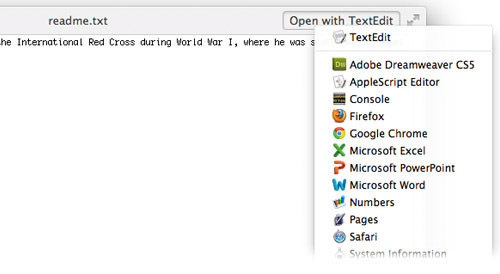
7. textedit 的建议词
只能模糊地记住特定单词的正确拼写?如果您正在使用 TextEdit,这不是问题。只需在单词的任意位置按F5 ,您就会得到一个建议单词列表。
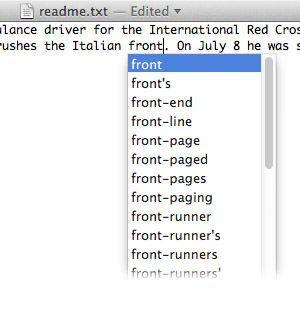
8.“屏幕共享”增强
屏幕共享允许您连接到同一网络中的另一台 Mac,共享其屏幕以观察或控制它。以下是我在 OS X Lion 中注意到的两个值得一提的新功能。
- 去全屏。您现在可以共享屏幕并一直全屏显示;控制它就像你在运行自己的 mac 一样。
- 观察模式。观察模式允许您监控远程连接的 Mac,而不会干扰另一端的用户。鼠标和触控板移动将在观察模式下被禁用。您可以使用快捷键Option + Command + X在控制模式或观察模式之间切换。
9. 更好的“聚光灯”
Spotlight 是一种简单、快速且功能强大的方式来定位存储在 Mac 中的任何特定文件。在 OS X Lion 中,它甚至更好。这是我发现的两个新的 Spotlight 功能。
- 拖放任何文件。立即搜索并将您的项目拖到电子邮件、浏览器、文件夹、AirDrop 或任何地方!
- 即时预览。将光标移到任何结果上并立即预览其内容。适用于 .HTML、.TXT、所有图像文件格式、书签等。
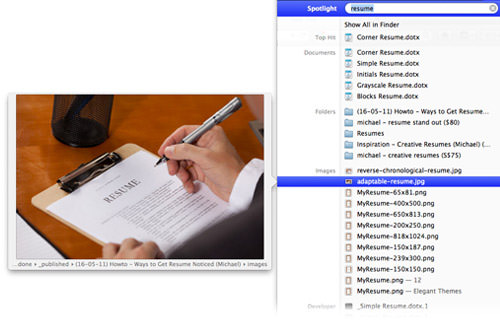
10.“查找”任何单词
OS X Lion 让您可以方便地查找遇到的任何单词的定义。突出显示单词,右键单击并选择“查找…”。
Look up 将为您返回来自Dictionary、Thesaurus和Wikipedia的结果。您也可以单击每个以了解更多信息。
此功能仅支持原生 Mac 应用程序,如 Safari 或 TextEdit。
奖励:3 个更小的功能
这是我设法发现的另外一些更微妙的功能,只是认为我也应该包括它们。
批量分组文件夹
这是将多个文件夹放在一个主文件夹下的快速方法。选择几个文件夹,右键单击并选择“选择的新文件夹”
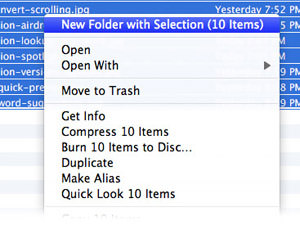
文件编号指示器
Whenever multiple files are selected and dragged from one place to another, they will flock together; 还有一个红色的小圆框,指示选择了多少文件。
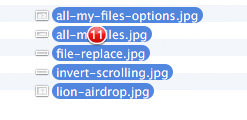
在任何边缘调整大小
您现在可以在任何边缘调整应用程序的大小。
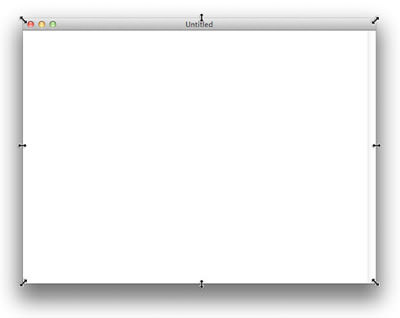
.halves01 {clear:both; display:block; margin:20px 0; padding:0 0 20px 0; border-bottom:1px solid #e9e9e9;}
.halves01 h3 {border:none; text-decoration:underline}
.halves01 .cLeft {float:left; width:250px; margin-right:20px;}
.halves01 .cLeft h4 {margin-top:0;}
.halves01 .cRight {float:left; width:360px;}
.halves01 div.clear {clear:both;}
新的 OS X Lion 快捷方式
最后但同样重要的是,一些新的 OS X Lion 快捷方式可帮助加快您的活动。
任务控制
启动 Mission Control控制+ ↑或F3
从 Mission Control控制返回桌面+ ↓
在 Mission Control控制空间之间移动+ ↑然后→
在桌面Control + ←或Control + →的空格之间移动
专注于相同类型的应用程序。Control + ↓或Control + F3
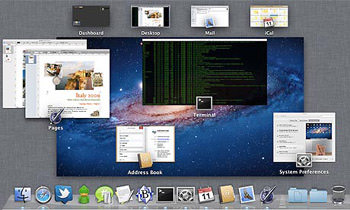
文本编辑
使用 Google 快速搜索Shift + Command + L + 文本
启动便签Shift + Command + Y + 文本
选择文本的任何区域Option (按住) + 拖过文本
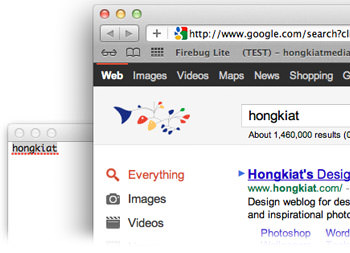
苹果浏览器
启动阅读列表Shift + Command + L + text
将当前页面添加到阅读列表Command + D
将任何链接添加到阅读列表Shift(按住)并单击该链接。
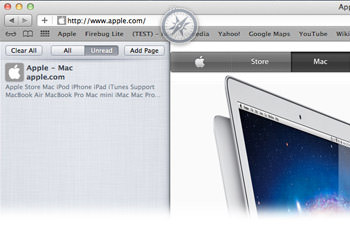
其他
启动全屏Control + Command + F
退出全屏ESC